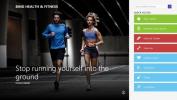Padaryti rankines ir suplanuotas atsargines kopijas naudojant „FBackup“
„FBackup“ yra atsarginė „Windows“ programa, galinti sukurti ir tvarkyti failų ir aplankų atsargines kopijas. Atsargines kopijas galima rūšiuoti vietinėse, nuimamose ar nutolusiose vietose. Tai leidžia jums apsaugoti savo duomenis suplanuodami užduotis ir slaptažodžiu apsaugodami atsargines kopijas. Norėdami sutaupyti vietos diske, duomenis galima saugoti originalia forma arba suspaustuose archyvuose. Yra filtrai, skirti pašalinti laikinus duomenis iš atsarginių kopijų ir vykdyti iš anksto nustatytas atsargines užduotis, tokias kaip Mano dokumentai, Mano nuotraukos, „Outlook Express“ tt Skaitykite toliau ir sužinokite daugiau apie „FBackup“.
Pagrindinėje sąsajoje yra New, atidaryti, rodiniai, kopijuoti, ypatybės, ištrinti, sukurti atsarginę kopiją, atkurti, atšaukti ir Atnaujinkite mygtukai viršuje. Atsarginės kopijos kūrimo darbai rodomi kairėje, o atsarginės kopijos detalės - dešinėje sąsajos pusėje.
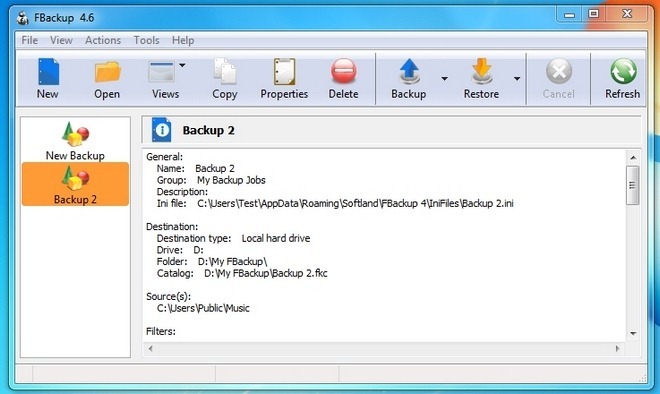
Norėdami pradėti kurti atsargines kopijas, spustelėkite Nauja įgalinti vedlį, kuris padės atlikti atsarginės kopijos kūrimo procesą. Pirmiausia įveskite
Atsarginis vardas ir pasirinkite išsaugoti atsarginę kopijos vietą. Kai viskas bus nustatyta, spustelėkite Kitas.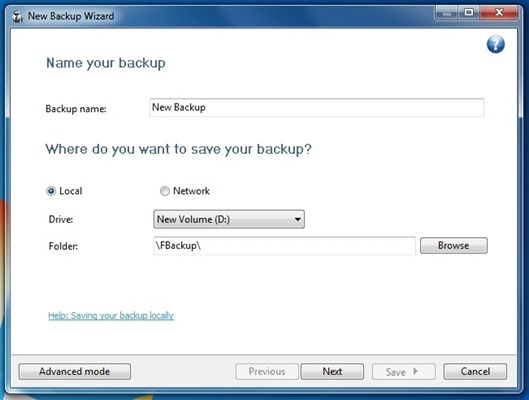
Tada pasirinkite aplankus, kurių atsarginę kopiją norite sukurti. Spustelėkite Pridėti aplanką norėdami įtraukti aplankus į atsarginių kopijų sąrašą ir spustelėkite Pridėti failus norėdami įtraukti failus į sąrašą. Norėdami neįtraukti ir įtraukti laikinuosius interneto failus, pasirinkite Neįtraukti arba Įtraukite nuo Tipas apatiniame dešiniajame kampe esantis išskleidžiamasis meniu.
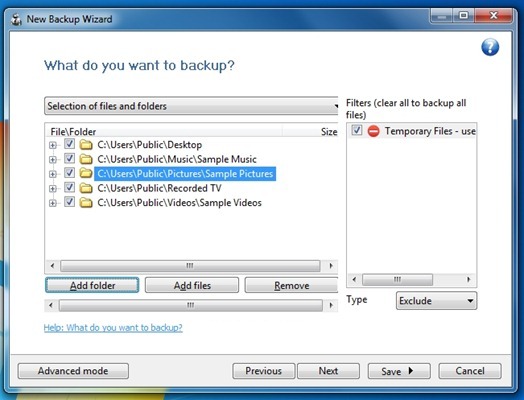
Galite pasirinkti aplankus rankiniu būdu arba pasirinkti iš anksto nustatytą atsarginės kopijos kūrimo funkciją viršuje esančiame išskleidžiamajame meniu. Į numatytąsias atsarginės kopijos užduotis įeina: „FBackup“ konfigūracijos, Mano dokumentai, Mano paveikslėliai, „Outlook Express“ ir „Windows Mail“. Spustelėkite Kitas kai viskas bus nustatyta.
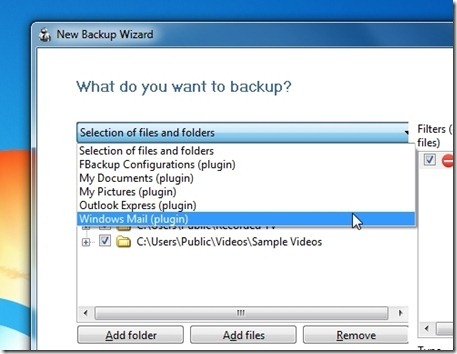
Kitame žingsnyje pasirinkite atsarginės kopijos tipą Padaryti pilną arba Veidrodis. Pasirinkimas Veidrodis kol failai ir aplankai bus išsaugoti originalia forma Padaryti pilną suglaudins atsarginę kopiją į ZIP archyvą. Pasirinkite Taip ir įveskite slaptažodį, kad užšifruotumėte atsarginę kopiją. Spustelėkite Kitas kai padaryta.
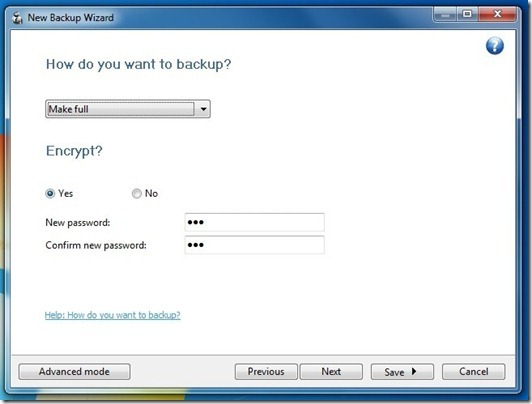
Dabar nurodykite atsarginių kopijų planavimo parametrus. Konfigūruokite Kaip dažnai?, kurią dieną?, kurią valandą?, vartotojas ir Slaptažodis, paspauskite Sutaupyti ir pasirinkite Išsaugokite ir paleiskite pradėti atsarginės kopijos kūrimo procesą.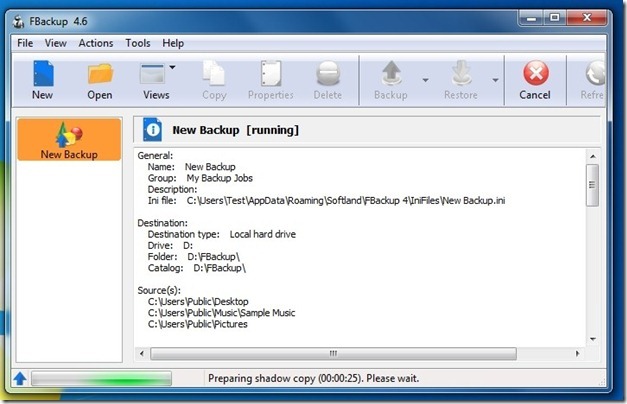
Išsami atsarginės kopijos kūrimo proceso informacija pateikiama dešinėje programos pusėje. Tuo pačiu būdu galite sukurti ir išsaugoti kelias atsargines užduotis. Mes apėmėme tik pagrindinį atsarginės kopijos kūrimo metodą, tačiau šioje programoje yra daug daugiau parinkčių, kurios neįtrauktos į šią apžvalgą. „FBackup“ veikia tiek 32 bitų, tiek 64 bitų visos „Windows“ versijos.
Atsisiųskite „FBackup“
Paieška
Naujausios žinutės
„Windows 8.1“ padeda rūpintis savo kūnu, naudodamas „Bing“ sveikatą ir kūno rengybą
„Windows 8.1“ ką nors atnešė sveikatos mėgėjams; nauja „Bing“ sveik...
Pridėkite „Windows 8“ stiliaus laiką ir datą prie „Windows 7“ prisijungimo ekrano
Atsiradus naujoms „Windows 8“ funkcijoms ar jų nutekėjus, daugelis ...
„IP Seizer“ apsaugo nuo IP konflikto, tinkle atsekdamas galimus IP
Sistemos ir tinklo administratoriams, dirbantiems tinkluose su šimt...